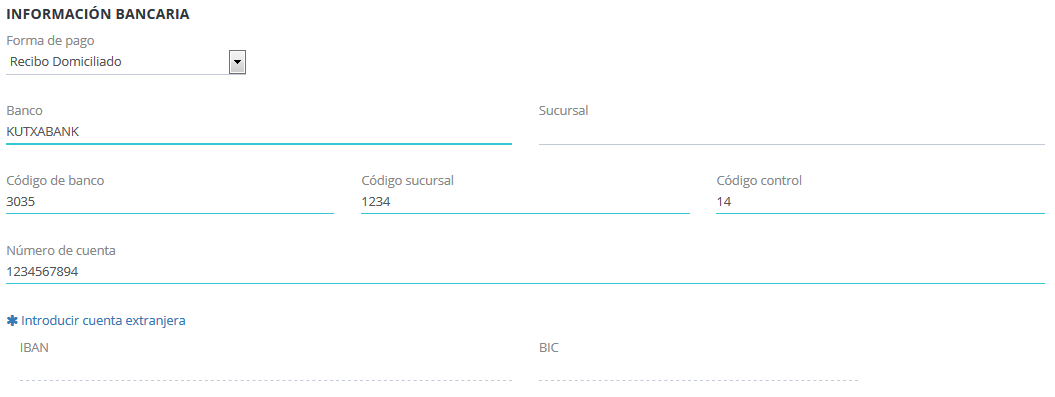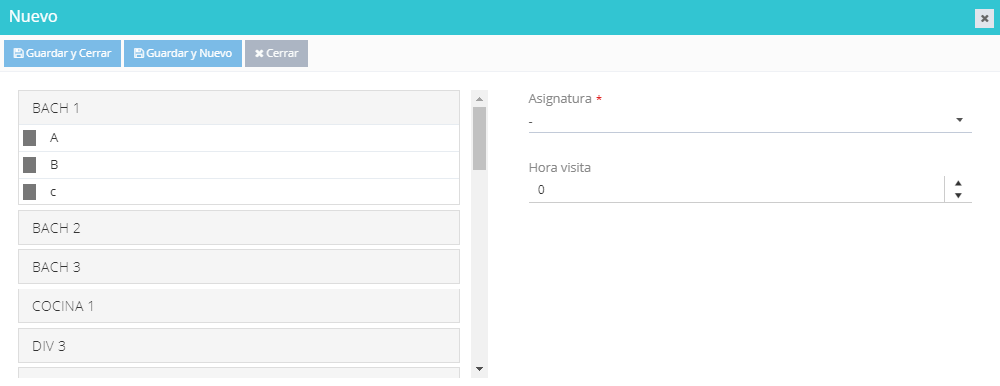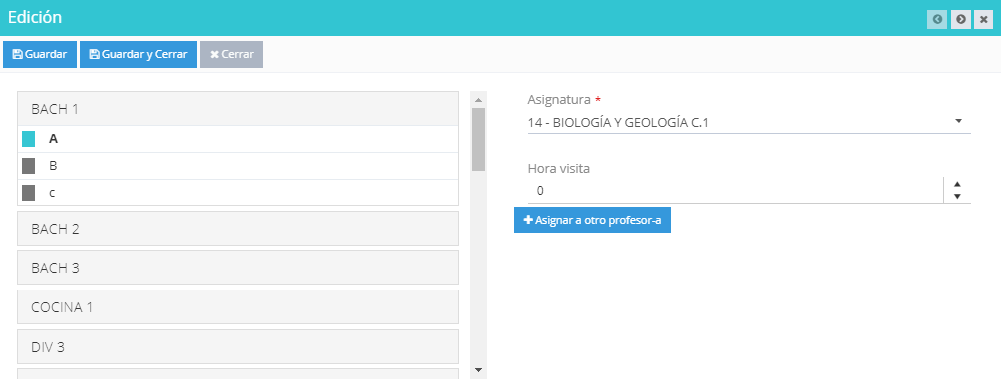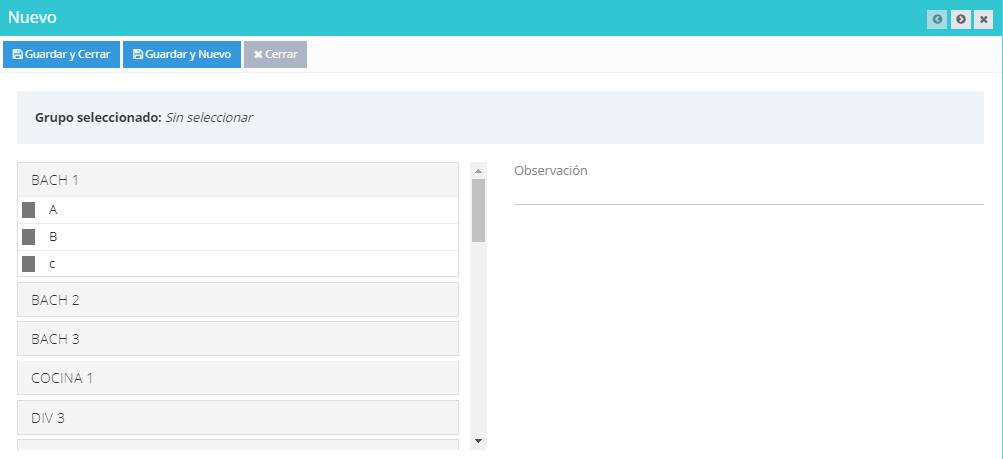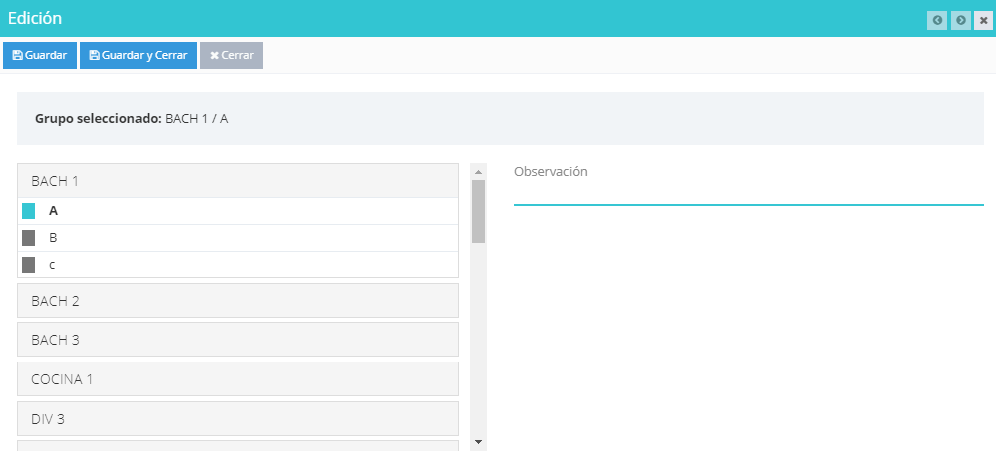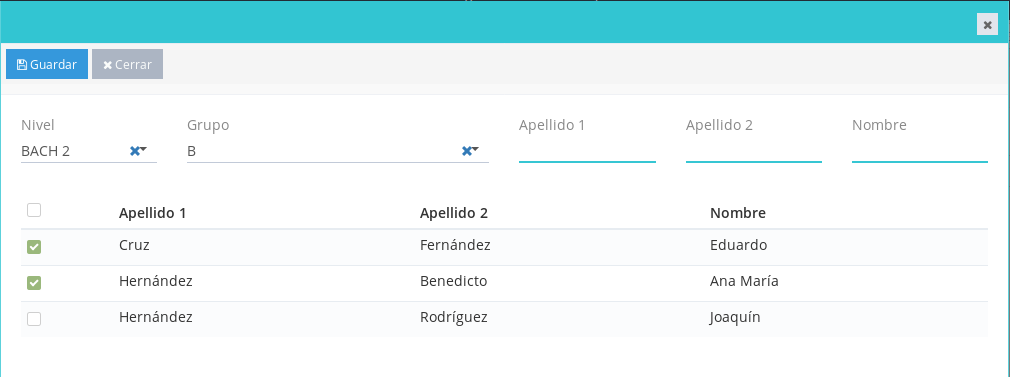En esta pantalla, podremos introducir y/o consultar diversos datos sobre el/la profesor/a seleccionado/a:
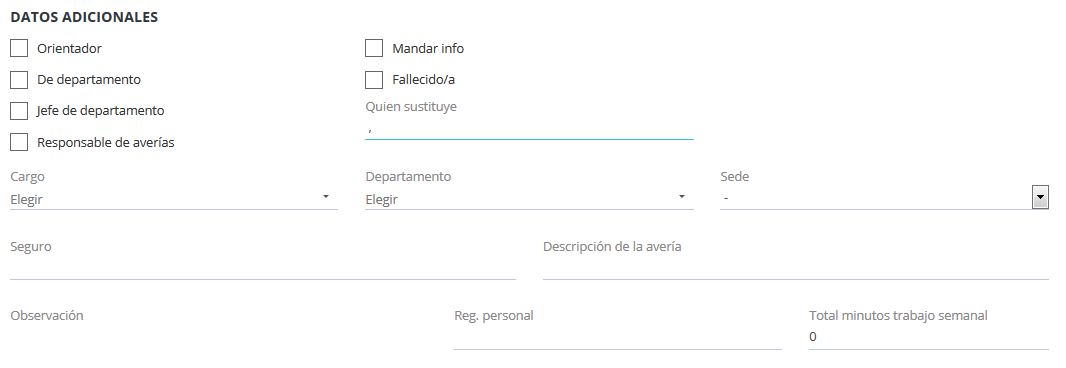
| Orientador | Activar celda en caso de que el/la profesor/a sea orientador/a. |
| De departamento | Activar celda en caso de que el/la profesor/a pertenezca a algún departamento. |
| Jefe de departamento | Activar celda en caso de que el/la profesor/a sea jefe de depto. |
| Responsable de averías | Activar celda en caso de que el/la profesor/a sea responsable de averías. |
| Mandar info | Activar celda en caso de que el/la profesor/a haya dado permiso para enviarle e-mails informativos. |
| Fallecido/a | Activar celda en caso de que el/la profesor/a en cuestión haya fallecido.
|
| Quien sustiuye | Especificar en el desplegable el nombre del/la profesor/a a quien sustituye. |
| Cargo | Especificar en el desplegable el cargo correspondiente al/la profesor/a en cuestión. |
| Departamento | Especificar en el desplegable el departamento al que pertenece el/la profesor/a en cuestión. |
| Sede | Especificar en el desplegable la sede (edificio) correspondiente al/la profesor/a en cuestión. |
| Seguro | Nº seguridad social. |
| Descripción de la avería | En caso de que el/la profesor/a en cuestión sea el encargado de averías, podemos especificar el tipo de averías que le corresponden (por ejemplo: mobiliario; electricidad; TIC; etc). |
| Observación | Campo para observaciones. |
| Reg.personal | |
| Total minutos trabajo semanal | Introducir el número de horas semanales del/la profesor/a en cuestión. |